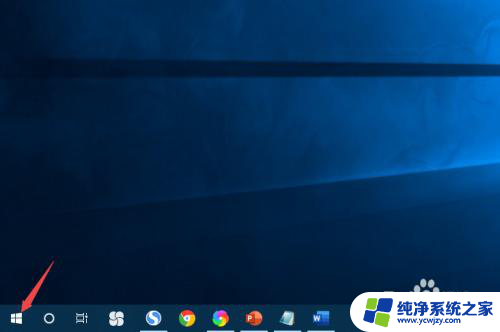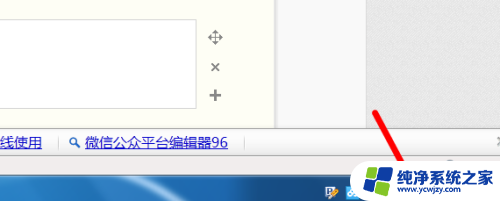如何调整笔记本电脑亮度 如何调整笔记本屏幕亮度的方法
更新时间:2024-01-18 10:54:43作者:jiang
在如今数字化时代,笔记本电脑成为我们生活和工作中不可或缺的工具,有时候我们可能会遇到一个常见的问题,那就是笔记本电脑屏幕亮度的调整。调整笔记本电脑屏幕亮度可以帮助我们在不同环境下获得更好的视觉体验,同时也能节省电池的使用。如何调整笔记本电脑亮度呢?下面将介绍几种常用的方法,让我们一起来了解一下。
具体方法:
1.其实在笔记本上面有可以调整亮度的快捷键。只要搭配FN功能键再按住F1-F12中的调整亮度的键(一般是有调整亮度的标志),就可以快键的调整屏幕亮度。

2.当然也可以右击任务栏右侧的电源按钮,会弹出调整屏幕亮度的选项。
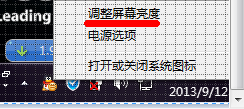
3.还有一种方法就是万能的控制面板。通过开始菜单中的控制面板里面的电源选项,可以直接调整电脑的亮度。当然也可以使用win+x快键键打开移动中心调整亮度。
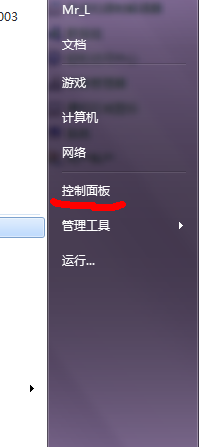

以上就是如何调整笔记本电脑亮度的全部内容,希望这些步骤对需要的用户有所帮助。